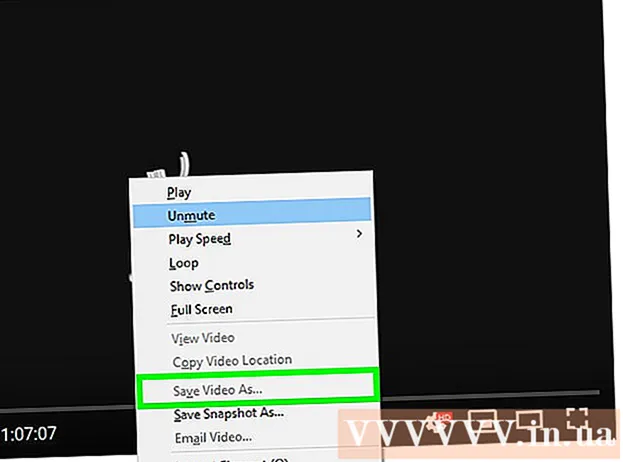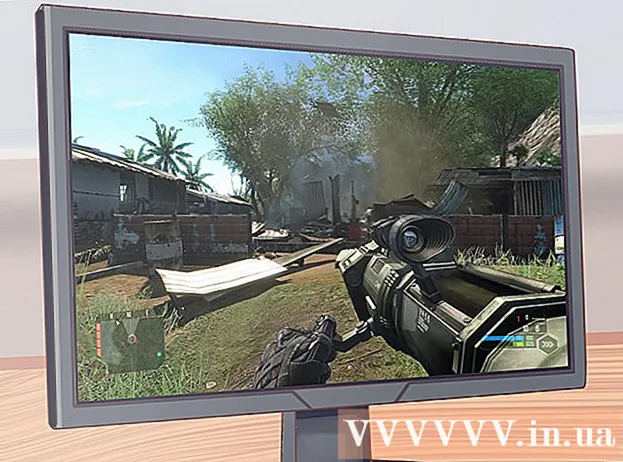Yazar:
Gregory Harris
Yaratılış Tarihi:
12 Nisan 2021
Güncelleme Tarihi:
1 Temmuz 2024
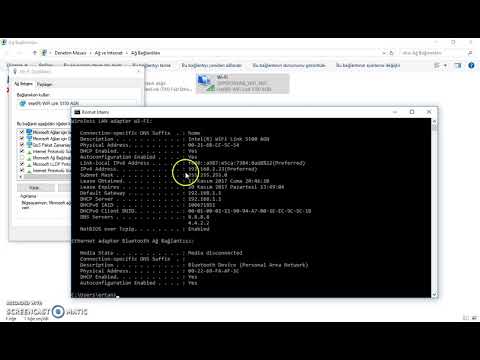
İçerik
- adımlar
- Yöntem 1/2: Windows'ta IP Adresini Değiştirin
- Yöntem 2/2: Mac OS'de IP Adresini Değiştirin
- İpuçları
- Uyarılar
- Ek makaleler
Bir kullanıcının IP adresini değiştirmek istemesinin birçok nedeni vardır. Aşağıdaki ipuçları kablolu veya kablosuz bilgisayarınızın IP adresini değiştirmenize yardımcı olur, ancak İnternet erişiminizin IP adresini değiştirmez (bunu yapmak için İnternet servis sağlayıcınıza başvurun). Bir Windows veya Mac bilgisayarda IP adresinizi nasıl değiştireceğinizi öğrenmek için okumaya devam edin.
adımlar
Yöntem 1/2: Windows'ta IP Adresini Değiştirin
 1 Internet erişimini devre dışı bırak. Bu teknik bir eğitim gerektirmez. İnterneti kapatmak için şu basit ipuçlarını izleyin:
1 Internet erişimini devre dışı bırak. Bu teknik bir eğitim gerektirmez. İnterneti kapatmak için şu basit ipuçlarını izleyin: - tuşuna basın pencereler, Daha sonra rBir iletişim kutusu açmak için
- sonra basın Emretmek ve anahtar Girmek.
- Şimdi "ipconfig / release" yazın ve tıklayın Girmek.
 2 Denetim Masası'nı açın. Lütfen seçin Ağ ve Internet → Ağ ve Paylaşım Merkezi → Adaptör ayarlarını değiştir.
2 Denetim Masası'nı açın. Lütfen seçin Ağ ve Internet → Ağ ve Paylaşım Merkezi → Adaptör ayarlarını değiştir.  3 Kullanmakta olduğunuz İnternet bağlantısına sağ tıklayın (Kullanılabilir bağlantılar şunları içerebilir: "Yerel Alan Bağlantısı" veya "Kablosuz İnternet Bağlantısı"). Özellikler'i seçin. İstenirse, devam etmek için yönetici kodunu girin.
3 Kullanmakta olduğunuz İnternet bağlantısına sağ tıklayın (Kullanılabilir bağlantılar şunları içerebilir: "Yerel Alan Bağlantısı" veya "Kablosuz İnternet Bağlantısı"). Özellikler'i seçin. İstenirse, devam etmek için yönetici kodunu girin.  4 Sekmeyi bulun Ağ. Açın ve tıklayın İnternet Protokolü Sürüm 4 (TCP / IPv4)... Düğmeye bas Özellikleri.
4 Sekmeyi bulun Ağ. Açın ve tıklayın İnternet Protokolü Sürüm 4 (TCP / IPv4)... Düğmeye bas Özellikleri.  5 sekmesinde Genel düğmesine basın Aşağıdaki IP adresini kullanın (önceden seçilmediyse). Yeni bir IP adresi almak için bir dizi ekleyin: 111-111-111-111.
5 sekmesinde Genel düğmesine basın Aşağıdaki IP adresini kullanın (önceden seçilmediyse). Yeni bir IP adresi almak için bir dizi ekleyin: 111-111-111-111.  6 Klavyedeki tuşuna basın Sekmeyani grafikte alt ağ maskesi sayılar otomatik olarak oluşturuldu. iki kez tıklayın tamamYerel Ağ Bağlantısı ekranına dönmek için
6 Klavyedeki tuşuna basın Sekmeyani grafikte alt ağ maskesi sayılar otomatik olarak oluşturuldu. iki kez tıklayın tamamYerel Ağ Bağlantısı ekranına dönmek için - 7 Bir iletişim kutusunun görünebileceğini unutmayın. Örneğin, aniden “Bu bağlantı şu anda etkin olduğundan, ağa yeniden bağlanana kadar bazı değişiklikler geçerli olmayacaktır” yazan bir pencere görebilirsiniz. Bu normaldir. tamam.File: IP Adresinizi Değiştirin Adım 7.webp
 8 Ağ bağlantınıza tekrar sağ tıklayın, seçin Özellikleri.
8 Ağ bağlantınıza tekrar sağ tıklayın, seçin Özellikleri. 9 sekmesinde Ağ Seç İnternet Protokolü Sürüm 4 (TCP / IPv4). Düğmeye bas Özellikleri.
9 sekmesinde Ağ Seç İnternet Protokolü Sürüm 4 (TCP / IPv4). Düğmeye bas Özellikleri.  10 Öğeyi seçin Otomatik olarak bir IP Adresi Alın. Açık olan iki özellik penceresini kapatın ve ağa bağlanın. Bilgisayarınızın yeni bir IP adresi alması gerekir.
10 Öğeyi seçin Otomatik olarak bir IP Adresi Alın. Açık olan iki özellik penceresini kapatın ve ağa bağlanın. Bilgisayarınızın yeni bir IP adresi alması gerekir.
Yöntem 2/2: Mac OS'de IP Adresini Değiştirin
 1 Tarayıcınızı açın Safari.
1 Tarayıcınızı açın Safari. 2 Açılır menüde Safari Seç Ayarlar.
2 Açılır menüde Safari Seç Ayarlar. 3 sekmeye git bunlara ek olarak.
3 sekmeye git bunlara ek olarak. 4 Kategori bul vekil ve bas Ayarları değiştir .... Bu, ağ tercihlerinizi açacaktır.
4 Kategori bul vekil ve bas Ayarları değiştir .... Bu, ağ tercihlerinizi açacaktır.  5 Kutuyu kontrol et Web proxy'si (HTTP).
5 Kutuyu kontrol et Web proxy'si (HTTP). 6 Web Proxy Sunucunuz olarak hizmet edecek uygun IP adresini bulun. Bunu yapmanın birkaç yolu vardır. Belki de en etkili yol, ücretsiz bir proxy sunucusu sağlayan bir site bulmaktır.
6 Web Proxy Sunucunuz olarak hizmet edecek uygun IP adresini bulun. Bunu yapmanın birkaç yolu vardır. Belki de en etkili yol, ücretsiz bir proxy sunucusu sağlayan bir site bulmaktır.  7 Bir arama motoruna "ücretsiz web proxy" yazın ve uygun siteye gidin. Bu site, birkaç ayırt edici özelliğe sahip ücretsiz web proxy'leri sunmalıdır:
7 Bir arama motoruna "ücretsiz web proxy" yazın ve uygun siteye gidin. Bu site, birkaç ayırt edici özelliğe sahip ücretsiz web proxy'leri sunmalıdır: - Ülke
- Hız
- bağlantı zamanı
- bir tür
 8 Uygun bir web proxy bulduğunuzda, alana IP adresini girin Web proxy sunucusu (Web Proxy Sunucusu) ağ ayarlarında.
8 Uygun bir web proxy bulduğunuzda, alana IP adresini girin Web proxy sunucusu (Web Proxy Sunucusu) ağ ayarlarında. 9 Bağlantı noktası numarasını girin. Bu, IP adresiyle birlikte ücretsiz web proxy sitenizde de görünmelidir. Eşleştiklerinden emin olun.
9 Bağlantı noktası numarasını girin. Bu, IP adresiyle birlikte ücretsiz web proxy sitenizde de görünmelidir. Eşleştiklerinden emin olun.  10 Tıklamak tamam ve başvurmakDeğişikliklerin yürürlüğe girmesi için. Taramaya başlayın. Devam etmenize izin verilmeden önce birkaç saniyeliğine bir web sayfasına yönlendirilebilirsiniz. Kullan!
10 Tıklamak tamam ve başvurmakDeğişikliklerin yürürlüğe girmesi için. Taramaya başlayın. Devam etmenize izin verilmeden önce birkaç saniyeliğine bir web sayfasına yönlendirilebilirsiniz. Kullan!
İpuçları
- Bu, IP adresinizi görmek ve gerçekten çalışıp çalışmadığını kontrol etmek için faydalı bir sitedir: http://whatismyipaddress.com/
Uyarılar
- Şanssızsanız ve kötü bir IP adresi alırsanız, tam konumunuzu belirlemek mümkün olacak!
- Yalnızca Windows 7 için. Mac veya Linux gibi diğer işletim sistemlerinin kullanıcıları, lütfen başka bir web sitesini deneyin.
- Ne yazık ki, IP adresinizi kaç kez değiştirmeye çalışırsanız çalışın, web siteleri hala ülkenizi ve (şanslıysanız) şehrinizi belirleyebilir.
- Her seferinde çalışmıyor. Bu nedenle, "İpuçları" bölümünde yer alan web sitesini kullanarak kendinizi test etmeniz gerekir.
Ek makaleler
 Belirli bir siteye erişemiyorsanız nasıl ilerlenir
Belirli bir siteye erişemiyorsanız nasıl ilerlenir  Bir web sitesinin eski bir sürümü nasıl görüntülenir?
Bir web sitesinin eski bir sürümü nasıl görüntülenir?  Proxy sunucu ayarları nasıl değiştirilir
Proxy sunucu ayarları nasıl değiştirilir  Amazon Prime'dan nasıl vazgeçilir
Amazon Prime'dan nasıl vazgeçilir  Amazon hesabı nasıl silinir
Amazon hesabı nasıl silinir  Bir e-posta adresi nasıl seçilir
Bir e-posta adresi nasıl seçilir  Kısa bağlantılar nasıl oluşturulur
Kısa bağlantılar nasıl oluşturulur  Telegram kullanarak kod nasıl gönderilir
Telegram kullanarak kod nasıl gönderilir  bedava internet nasıl alınır
bedava internet nasıl alınır  Google'da nasıl inceleme yazılır?
Google'da nasıl inceleme yazılır?  Taranmış bir belge nasıl e-postayla gönderilir
Taranmış bir belge nasıl e-postayla gönderilir  Alt ağ maskesi nasıl bulunur
Alt ağ maskesi nasıl bulunur  Netflix aboneliğinden nasıl çıkılır
Netflix aboneliğinden nasıl çıkılır  Herhangi bir sitede metin nasıl düzenlenir
Herhangi bir sitede metin nasıl düzenlenir